Cet article vous montrera étape par étape comment configurer Windows Live Hotmail sur vos appareils iOS. Les étapes sont les mêmes pour l'iPad, l'iPhone et l'iPod Touch. Nous pouvons configurer cela en utilisant Active Sync (avec Microsoft Exchange) ou POP3. Dans ce tutoriel, nous utiliserons Active Sync.
Voyons les étapes impliquées :
Appuyez sur Paramètres > Courrier, contacts, calendriers > Ajouter un compte… > Microsoft Exchange
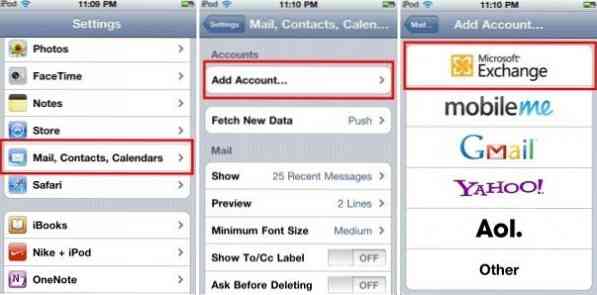
Ensuite, entrez votre identifiant Hotmail complet dans les deux E-mail etChamps de nom d'utilisateur. Entrez votre mot de passe dans Mot de passe domaine. Dans le La description champ, entrez une description, ici j'ai entré comme Hotmail ou n'importe quel nom pertinent que vous voulez.
Quitter le Domaine champ vide. Cela va commencer à vérifier et peut prendre quelques secondes avant d'obtenir l'écran suivant (centre) comme indiqué ci-dessous avec le Serveur domaine.
Dans Serveur champ, entrez m.hotmail.com et appuyez sur Suivant. Si tout va bien, vous obtiendrez l'écran suivant à partir duquel vous pouvez choisir Mail, Contacts, Calendriers à synchroniser.
Robinet Sauvegarder.
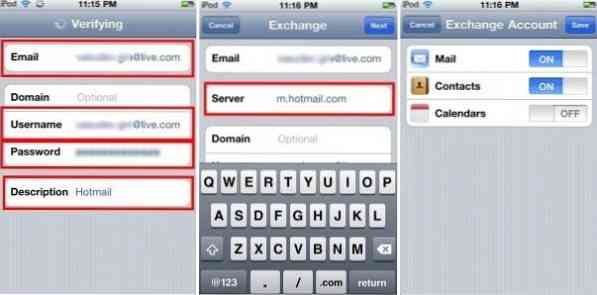
C'est tout!
Maintenant, à partir de l'écran d'accueil, vous pouvez appuyer sur Poster pour vérifier votre courrier. Ici vous pouvez voir 2 comptes définis. Un de ce que nous venons de définir, c'est en utilisant Active Sync qui est nommé comme Hotmail. Ainsi, lorsque nous tapons dessus, nous pouvons voir tous les dossiers, y compris ceux créés par l'utilisateur, en dehors de la boîte de réception.
C'est l'avantage d'utiliser Active Sync.

L'autre compte affiché comme LivePop3 est un compte Pop3 sur lequel nous verrons dans un autre article. Avec Pop3, vous ne pouvez voir que la boîte de réception et aucun autre dossier et il n'y a pas de synchronisation.
Donc, en utilisant Active Sync, nous avons configuré un compte Push où un serveur de messagerie peut envoyer automatiquement de nouveaux e-mails afin que vous receviez l'e-mail instantanément que quelqu'un l'envoie. Ce compte Push nécessite que votre iPad contacte régulièrement votre compte de messagerie via le réseau . Vous pouvez désactiver ce compte Push si vous ne vous souciez pas de recevoir des e-mails immédiatement.
Pour cela depuis l'écran d'accueil, appuyez sur Paramètres > Courrier, contacts, calendriers > Récupérer de nouvelles données > appuyez sur le Pousser sur OFF et appuyez sur une option ci-dessous à partir de Extraire toutes les 15 minutes ou toutes les heures, etc.
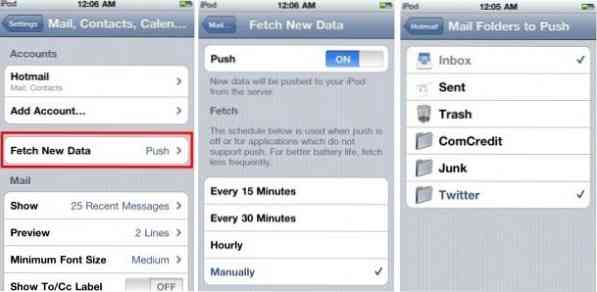
Vous pouvez également ajouter les dossiers à partir desquels vous souhaitez être poussé Paramètres > Courrier, contacts, calendriers > Hotmail (ou quel que soit le nom que vous avez donné) > Dossiers de courrier à envoyer et cochez les dossiers que vous voulez en dehors de la boîte de réceptioncomme le montre la 3ème capture d'écran ci-dessus.
Veuillez également noter que si vous essayez avec des appareils plus anciens ayant une version antérieure à iOS 4 (ou 3 ?) qui ne prend en charge qu'un seul compte Active Sync, assurez-vous de sauvegarder les données sur l'appareil avant de configurer le compte Hotmail si vous avez déjà configuré un autre compte de messagerie Push.
Dans le prochain article, nous verrons comment configurer un compte Pop3 Hotmail sur iPad, iPhone ou iPod Touch.
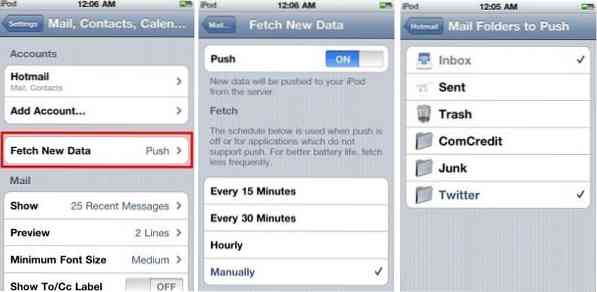
 Phenquestions
Phenquestions


